Table of Contents [expand]
最終更新日 2022年12月08日(木)
Heroku Connect ダッシュボードを使用すると、接続を設定、監視、およびトラブルシューティングすることができます。この記事では、ダッシュボードの機能について説明します。
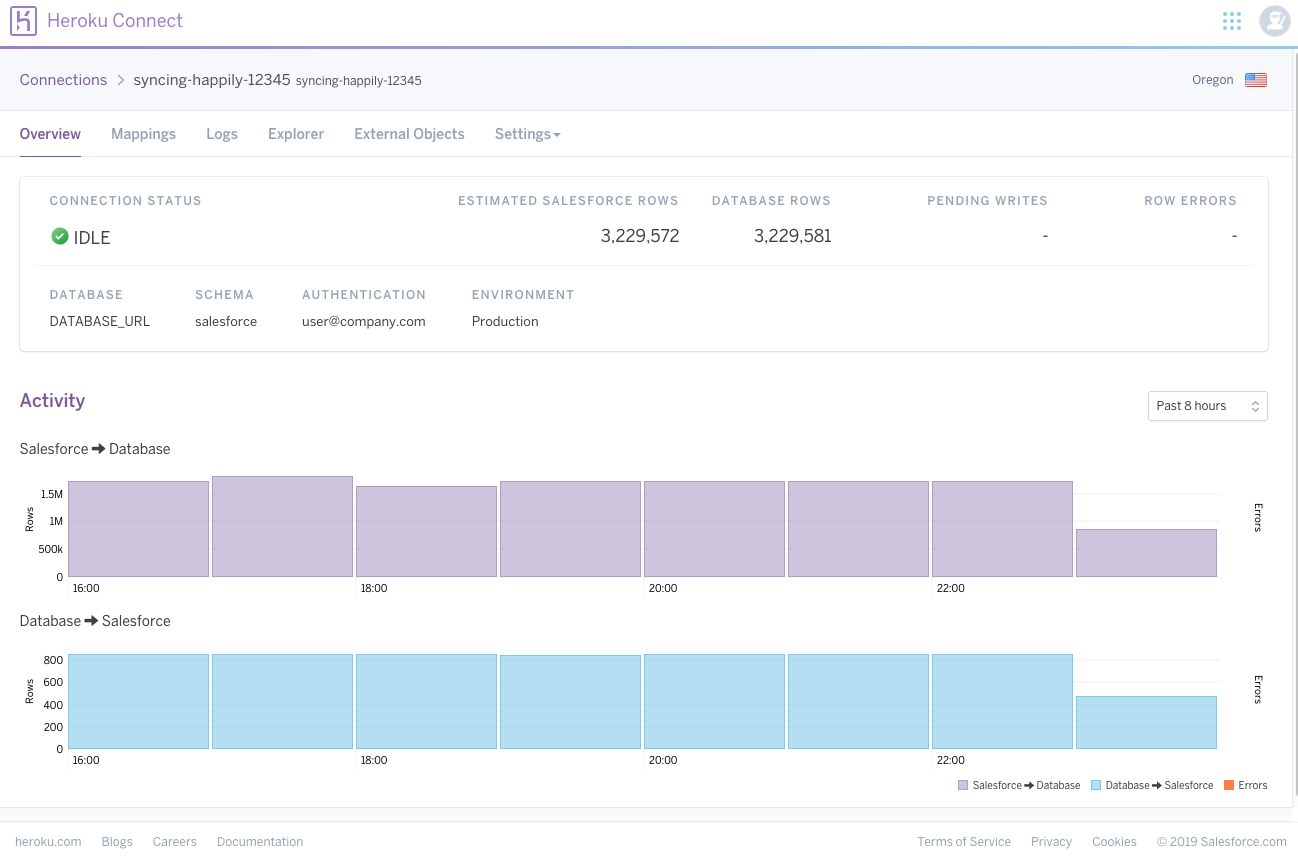
ダッシュボードを開く
このダッシュボードは connect.heroku.com で使用できます。
Heroku CLI コマンド heroku addons:open herokuconnect でも、ブラウザでダッシュボードが開きます。
Overview (概要) タブ
Overview (概要) タブには、マッピング、接続ステータス、および関連する主要なメトリクスの概要が表示されます。読み取りと書き込みにエラーがある場合、通知はページの上部近くにオレンジ色で表示されます。
Activity (アクティビティ) セクションには、Salesforce から Heroku Postgres へのデータ移動のヒストグラムが表示されます。書き込みマッピングを設定している場合は、Heroku Postgres から Salesforce へのデータ移動のヒストグラムも表示されます。行とエラーの具体的な数を表示するには、データポイントを強調表示します。グラフの右上にあるドロップダウンリストを使用して、表示される期間を変更できます。
Mappings (マッピング) タブ
Mappings (マッピング) タブには、接続内のすべてのマッピングが一覧表示されます。マッピングを追加するには、Create Mapping (マッピングの作成) をクリックします。詳細は、マッピングを作成するを参照してください。
このタブには、マッピングごとの次のそれぞれの数が一覧表示されます。
- マッピングされたフィールド
- Salesforce の行
- Postgres の行
- 保留中の書き込み
- エラーが発生した書き込み
行数
以下のようないくつかの理由により、Salesforce とデータベースで行数が異なる場合があります。
- Salesforce での検証エラーやデータベースの制約などの、データの読み取りまたは書き込みのエラー。
- イベントやタスクのアーカイブ化などにより、Heroku Connect からレコードの可視性が失われた。
- 100 万を超えるレコードがあるマッピングされたオブジェクトの場合、Heroku Connect は推定値を使用します。クエリのパフォーマンスを向上させるために、Salesforce API を使用して、正確な数ではなく推定の行数を提供します。
- 数百万レコードがあるマッピングされたテーブルの場合、Heroku Connect はデータベースの推定の行数をすばやく計算します。この推定により、すべての同期操作の後に完全な行数を実行するよりもクエリのパフォーマンスが向上します。
- データの初期ロードまたはリロード後の最初のポーリングの後は、レコード数が不正確になる可能性があります。その後のポーリング操作では、より正確なデータが提供されます。
- マッピングごとに表示される書き込みは、常に Salesforce から Heroku Postgres への書き込みを指します。Salesforce への書き込みは、マッピングレベルではなく接続で行われます。詳細は、Heroku Connect を使用した Salesforce へのデータの書き込みを参照してください。
なくなっている行数
レコード数が多いマッピングされたオブジェクトの場合は、カウント操作が成功するまでに長時間かかる場合があります。これが発生すると、Heroku Connect は、代わりに推定の行数を提供する Salesforce API を使用しようとしますが、この API はすべてのオブジェクトで使用できるわけではありません。このような状況 (CaseComment など) では、Heroku Connect が行数をまったく取得できません。このような状態の下でも (Heroku Connect ダッシュボードに Salesforce レコードの数が表示されない場合でも)、Heroku Connect は引き続きデータを正常に同期します。
マッピングアクション
各行の右側にあるキャレットアイコンは、マッピング固有のアクションのリストを開くボタンです。
- Edit (編集): マッピング編集ビューを開きます。詳細は、マッピングを編集するを参照してください。
- Reload (リロード): マッピングされたテーブル内のすべてのデータを強制的にリロードします。詳細は、マッピングをリロードするを参照してください。
- Poll Now (今すぐポーリング): 通常のポーリング間隔外の Salesforce の変更を強制的にポーリングします。「Poll Now」(今すぐポーリング) は、標準または加速ポーリングの代わりにはならず、レート制限が低くなります。1 分あたり 1 回、1 日あたり最大 100 回の「Poll Now」(今すぐポーリング) リクエストを行うことができます。ポーリングの詳細は、マッピングの設定オプションを参照してください。
- Abort (中止): 現在のマッピング操作を中止します。詳細は、マッピングを中止するを参照してください。
- Logs (ログ):
Logstab を開いて、特定のマッピングに設定します。 - Explorer (エクスプローラー):
Explorertab を開いて、特定のマッピングに設定します。 - Delete (削除): マッピングを削除します。詳細は、マッピングを削除するを参照してください。
マッピングの詳細ビュー
このビューには、マッピング固有のデータ移動グラフと、マッピングされた各フィールドの詳細が表示されます。Mappings (マッピング) タブで、リストからマッピングの名前をクリックして、マッピングの詳細ビューを開きます。
Logs (ログ) タブ
このタブでは、Heroku Connect によって実行されている同期操作に関する詳細情報を表示できます。マッピングされたオブジェクト、ログタイプ、およびログレベルでフィルタリングできます。履歴ログを表示および分析するには、ログドレインを設定する必要があります。詳細は、Heroku Connect のログメッセージと一般的なエラーを参照してください。
Explorer (エクスプローラー) タブ
このタブから、Sync Explorer ツールにアクセスできます。Sync Explorer は、Salesforce とマッピングされたデータベーステーブルに保持されているデータを並べて比較します。このツールを使用して、個々の行のステータスに関する詳細情報を取得します。
マッピングと行の同期状態でフィルタリングし、id、sfid、_hc_err、および name フィールドに含まれるテキストを検索できます。
Sync Explorer と Logs (ログ) タブを使用して同期の問題を診断および修正し、Heroku Connect によって実行される操作を確認します。読み取り時に発生する最も一般的な同期エラーは、マッピングされたオブジェクトを読み取るための権限の不足です。書き込み時に発生する最も一般的な同期エラーは、ターゲットの Salesforce 組織に対する書き込み権限の不足です。詳細は、Heroku Connect のログメッセージと一般的なエラーを参照してください。
Settings (設定) タブ
このタブには、管理オプションと情報のドロップダウンリストが含まれています。
Manage Connection (接続の管理)
Manage Connection (接続の管理) をクリックすると、接続の詳細ビューが開きます。
Settings (設定)
このセクションには、接続に関する次の情報が表示されます。
- アプリ名: Heroku Connect アドオンがアタッチされているアプリ。
- アドオンのプラン: アドオンの現在のプラン。詳細は、「Available Plans」(使用可能なプラン) を参照してください。
- アドオン名: アドオンの一意の名前です。これは、Heroku Connect API で使用される
resource_name でもあります。アドオン名の詳細は、アドオンの概要を参照してください。 - タブラベル: オプションで、ダッシュボードの接続用のカスタム表示ラベルを割り当てることができます。
- データベーススキーマ: Salesforce データの保存に使用される Heroku Postgres のスキーマの名前。
- セルラベル: セルは、接続が属する領域またはサブ領域を指します。たとえば、「Virginia-3 (US)」です。
- セルの URL: Heroku Connect API のセルのルート URL。
書き込みアルゴリズム
Connect では Salesforce への書き込み時に、マージ書き込みと順序付き書き込みの 2 つのアルゴリズムをサポートしています。詳細は、ユースケースに最適な書き込みアルゴリズムを選択するを参照してください。
Pause (一時停止)
メンテナンスまたはその他の理由で同期を手動で一時停止するには、Pause (一時停止) をクリックします。詳細は、接続の一時停止を参照してください。
接続を再開するには、Resume (再開) をクリックします。接続の再開は非破壊的なアクションであり、手動による一時停止や予期しないエラーから回復することができます。Heroku Connect はプロセスを再起動し、最後に成功したポーリングから同期を再開します。詳細は、接続の再開を参照してください。
Recover from Error (エラーから回復)
予期しないエラー状態をクリアし、同期を再開するには、Recover From Error (エラーから回復) をクリックします。詳細は、Heroku Connect のログメッセージと一般的なエラーを参照してください。
Access (アクセス)
Access (アクセス) セクションには、アドオンにアクセスして通知を受信できるユーザーが一覧表示されます。エラー通知の詳細は、関連付けられた通知に関するエラーを参照してください。
Orphaned Mappings (孤立したマッピング)
このセクションには、Salesforce 組織で削除または名前が変更され、Heroku Connect でマッピングが残っているオブジェクトが一覧表示されます。設定からそれらを削除するには、Remove Orphaned Mappings (孤立したマッピングの削除) をクリックします。
追跡記録
Heroku Connect では、接続の設定に対する管理上の変更の記録を保持します。Download Audit Trail (追跡記録のダウンロード) をクリックして CSV にエクスポートします。詳細は、「監査メッセージ」を参照してください。
Manage Salesforce (Salesforce の管理)
Manage Salesforce (Salesforce の管理) ページには、接続の詳細 (Salesforce 組織 ID、認証ユーザー、環境) が表示されます。Salesforce へのアクセスに使用されるユーザー資格情報を再認証できます。新しいユーザーが前のユーザーと同じオブジェクトへのアクセス許可を持っている場合は、別のユーザーへの再認証に影響しません。
このタブから Salesforce の 「Storage Usage」 (ストレージの使用量) ページにアクセスして、マッピングされたオブジェクトの追加のメトリクスを確認できます。このページを表示するには、Salesforce 管理者権限が必要です。
Database (データベース)
Database (データベース) ページには、Heroku Postgres データベース接続設定が要約されており、一般的な psql コマンドが提供されています。
Import/Export Configuration (設定のインポート/エクスポート)
JSON ファイルとの間でマッピング設定をインポートおよびエクスポートできます。この方法は、Salesforce 組織を管理する場合、または一括変更を行う場合に役立ちます。詳細は、マッピングのインポートとエクスポートを参照してください。
サポートされているオブジェクト
「Supported Salesforce Standard Objects」(サポートされている Salesforce 標準オブジェクト) ページには、接続で使用されているバージョンの Salesforce API にマッピングできるオブジェクトの一覧があります。詳細は、サポートされている Salesforce オブジェクトを参照してください。